Forfatter:
Peter Berry
Opprettelsesdato:
17 Juli 2021
Oppdater Dato:
1 Juli 2024
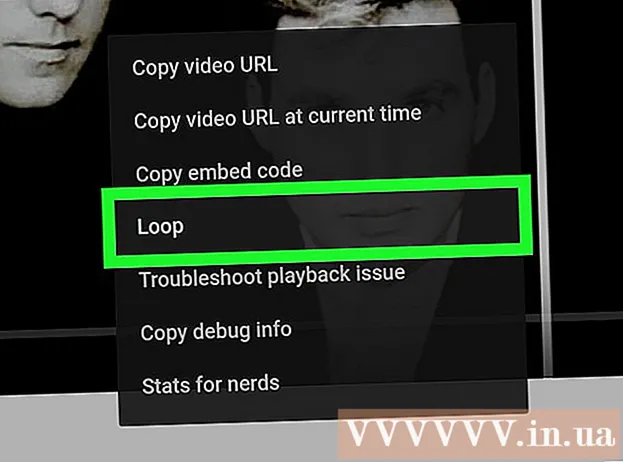
Innhold
Her er en artikkel som viser deg hvordan du kan se YouTube-videoer i repetisjonsmodus. Du kan gjøre dette ved å gå til YouTube på en datamaskin. Hvis du vil sløyfe en video på iPhone, kan du opprette en ny spilleliste med akkurat den videoen. Android-brukere kan få tilgang til YouTube-skrivebordet med Chrome-nettleseren for å bruke gjenta alternativet.
Fremgangsmåte
Metode 1 av 3: På datamaskinen
, skriv inn navnet på videoen eller søkeordet, og trykk på Søk på iPhone-tastaturet. Dette vil gi deg en liste over egnede YouTube-videoer.

. Nedpilen som vises i øvre venstre hjørne av videovinduet, lar deg minimere videoen.
vises til høyre for spillelistens navn i den grå linjen rett under videoens vindu.
. Du trykker på Google Chrome-appen med et rødt, gult, grønt og blått sfæreikon.

Besøk YouTube. Trykk på Chromes adresselinje øverst på skjermen, og skriv deretter inn youtube.com og trykk Enter eller Go på tastaturet.
Ta på ⋮ øverst til høyre på YouTube-siden. Dette vil få opp en meny.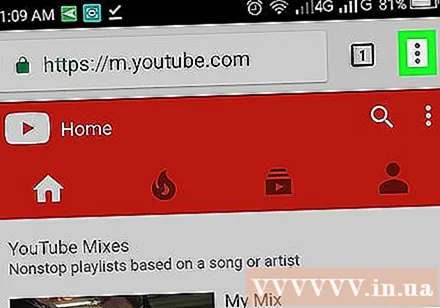
- Ikke forveksle dette ikonet med det samme ikonet øverst til høyre i Chrome-nettleseren.

Ta på Desktop (PC-versjon) er under menyen. Dette åpner YouTube-stasjonærversjonen.- Hvis du blir bedt om å velge en nettleser, trykker du på Chrome og velger deretter Desktop på nytt.
- Kanskje Chrome vil foreslå deg å se YouTube ved hjelp av appen i stedet for nettleseren. I dette tilfellet, ikke følg dette forslaget, du bør slå det av.
Finn videoen. Trykk på søkefeltet øverst på YouTube-siden, skriv inn et søkeord eller navnet på videoen og trykk på Android-tasten Enter eller Go.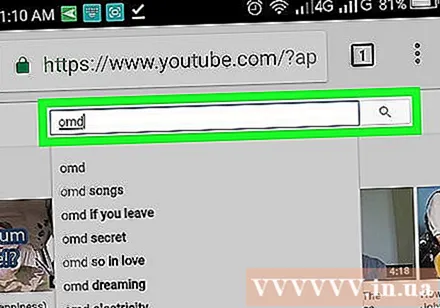
Velg video. Trykk på videoen du vil se i søkeresultatlisten.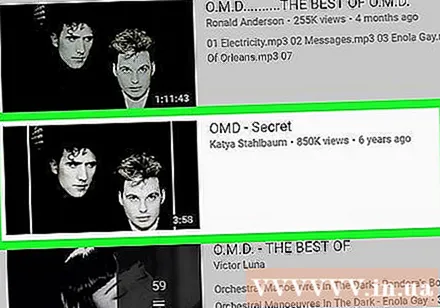
Trykk og hold på videoens vindu. Dette vil åpne en liste over valg.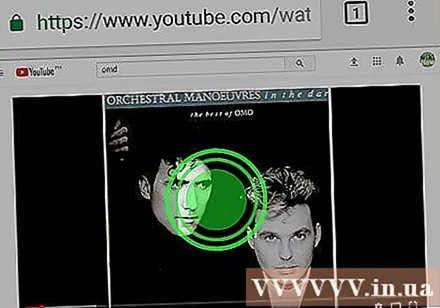
Ta på Løkke (Loop) i menyen. Nå spilles den valgte videoen gjentatt automatisk til du slår av videoen eller slår av gjentakelsesmodus. annonse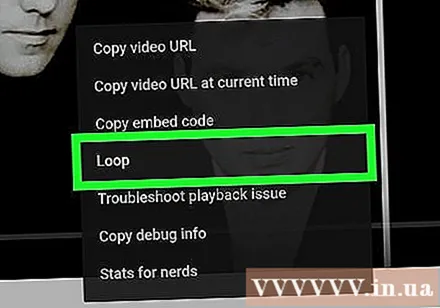
Råd
- YouTube-mobilappen og YouTube-mobilnettstedet støtter ikke looping-video på alle plattformer.
Advarsel
- Unngå apper som hevder å ha gjentatt video. Mange applikasjoner ser veldig profesjonelle ut, men kan ikke spille av YouTube-videoer.



